Terdapat beberapa ciri yang kurang jelas untuk mengurus dan memanipulasi peranti storan anda dalam macOS Disk Utility. Dalam bahagian ketiga menyelam mendalam kami ke Utiliti Cakera, berikut ialah cara mencari dan menggunakannya.
Dalam bahagian 1 dan bahagian 2 siri ini, kami melihat cara mengurus dan memanipulasi peranti dan volum storan pada Mac anda menggunakan apl Utiliti Cakera Apple terbina dalam macOS. Terdapat beberapa ciri tambahan yang mungkin anda ingin ketahui, jadi kami akan membincangkannya di sini.
Mengubah saiz imej cakera
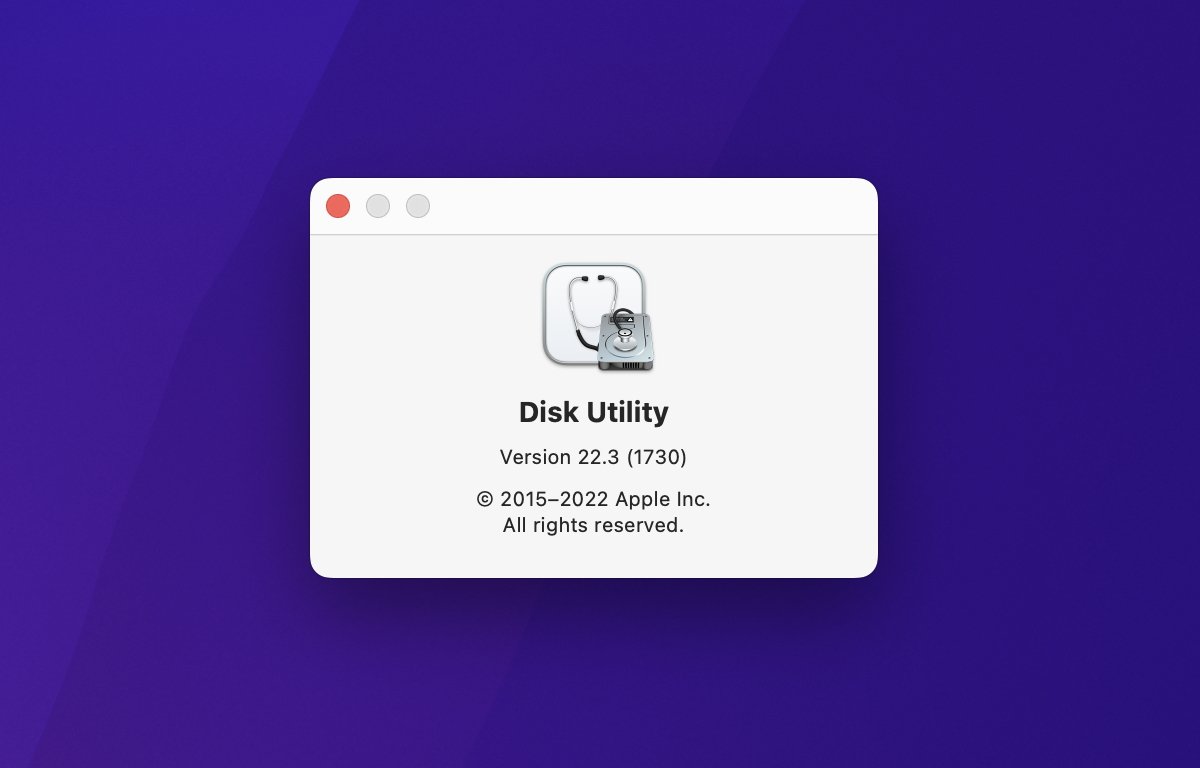
Untuk mengubah saiz imej cakera, mula-mula pastikan ia dinyahlekap sama ada dengan menyeret volumnya daripada Desktop macOS dalam Finder ke Sampah dalam Dok, atau klik simbol Eject kecil di sebelah namanya dalam bar sisi Utiliti Cakera.
Setelah dinyahlekap, pilih Imej->Ubah Saiz… daripada menu utama dalam Utiliti Cakera. Ini memaparkan panel terbuka fail standard, yang mana anda boleh memilih fail imej cakera daripada cakera.
Pilih imej, kemudian masukkan saiz baharu dalam helaian yang muncul:
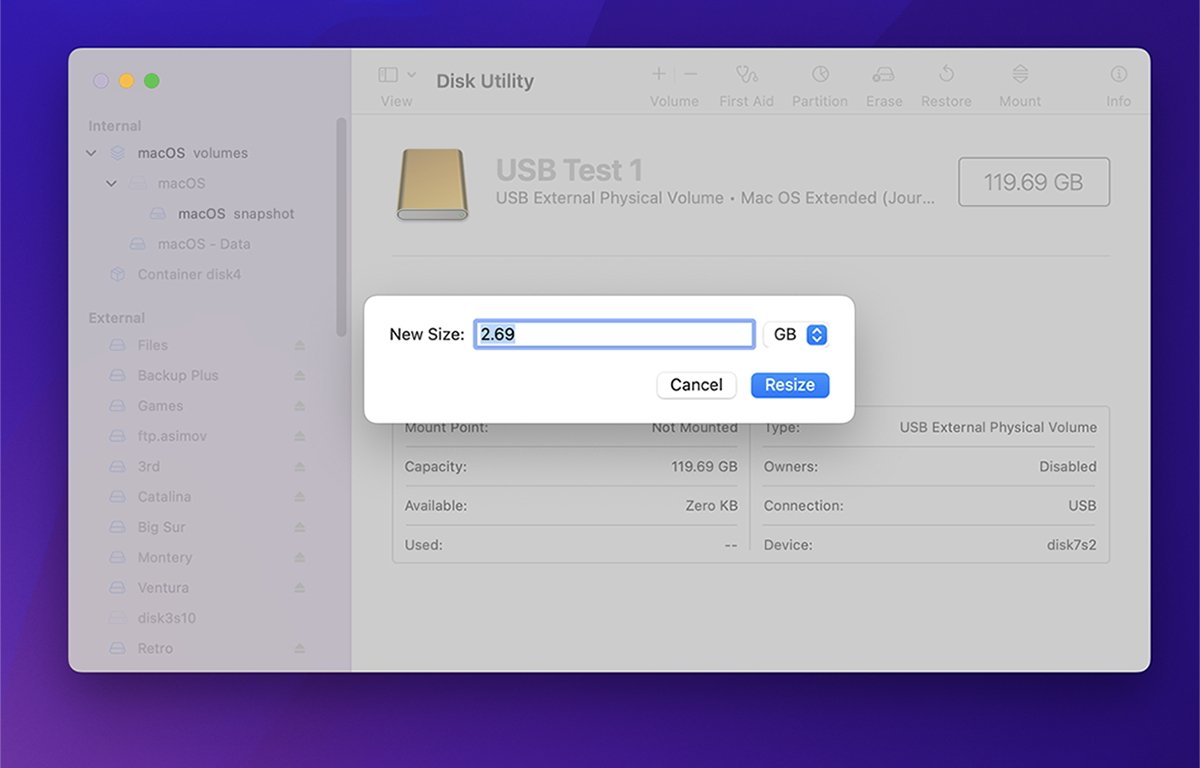
Tukar imej cakera kepada format lain
Menggunakan ciri tukar imej Utiliti Cakera anda boleh menukar format imej dan penyulitannya, jika ada. Format yang disokong ialah mana-mana daripada empat format awal yang digunakan semasa imej dicipta, seperti yang dinyatakan dalam Bahagian 2 siri ini.
Sebagai contoh, jika anda mempunyai imej cakera baca sahaja yang disimpan, anda boleh menukar formatnya kepada baca-tulis, atau sebaliknya dengan menggunakan ciri tukar imej.
Untuk menukar imej, pilih Imej->Tukar daripada menu utama. Ini memaparkan anak tetingkap terbuka fail standard di mana anda boleh memilih mana-mana fail imej cakera sedia ada yang sebelum ini disimpan ke cakera.
Format kelima turut dibentangkan dalam kes ini: Imej hibrid (HFS+/ISO/UDF).
Format ini ialah format berbilang jilid yang boleh menggabungkan berbilang format lain ke dalam satu imej.
HFS+ ialah format sistem fail warisan Apple, manakala ISO ialah format Organisasi Piawaian Antarabangsa yang biasa digunakan pada PC dan mesin Linux, tetapi boleh mengandungi mana-mana satu daripada pelbagai sistem fail yang berbeza. UDF, atau Format Data Universal ialah standard yang biasa digunakan untuk cakera optik seperti DVD-R, DVD-RAM dan lain-lain.
Jika anda juga ingin menukar penyulitan imej cakera yang dibuka, klik menu timbul Penyulitan dan pilih format penyulitan.
Berhati-hati bahawa menukar format penyulitan mungkin mengambil sedikit masa. Ini benar terutamanya jika imej cakera telah menggunakan format penyulitan-data lama perlu dinyahsulit dahulu, kemudian disulitkan semula dan disimpan dengan format baharu.
Masukkan nama baharu untuk imej cakera, klik Simpan, kemudian klik Selesai.
Lihat syot kilat APFS
Jika anda menggunakan sistem fail APFS pada volum, anda boleh melihat syot kilat berkala yang dibuat oleh Sistem Fail Apple pada selang waktu tertentu. Syot kilat ialah ciri redundansi dan membantu memastikan pemulihan jika volum menjadi rosak.
APFS mempunyai keupayaan untuk kadangkala memulihkan volum yang rosak dengan membandingkan data pada volum dengan syot kilat yang disimpan sebelum ini, untuk cuba menentukan apakah data yang rosak itu. Anda boleh melihat syot kilat ini dari dalam Utiliti Cakera.
Untuk berbuat demikian, dalam bar menu utama Utiliti Cakera pilih Paparan->Tunjukkan Syot Kilat APFS untuk membuka tetingkap pemapar syot kilat. Ambil perhatian bahawa item menu ini hanya berfungsi pada volum APFS boleh lekap dan bukan pada volum bekas induknya.
APFS menggunakan volum kontena sebagai volum meta yang memudahkan penambahan, pemadaman dan saiz semula volum boleh lekap. Dalam kebanyakan kes, volum bekas tidak kelihatan dalam Finder pada Desktop.
Mesin Masa juga menggunakan ciri syot kilat untuk membuat sandaran.
Dalam penyemak imbas syot kilat Utiliti Cakera, anda boleh menamakan semula, memadam dan menyalin syot kilat. Lihat halaman Snapshot APFS dalam Panduan Pengguna Utiliti Cakera untuk mendapatkan maklumat lanjut.
Tukar volum kepada APFS
Jika anda mempunyai volum sedia ada dalam beberapa format lain sokongan Utiliti Cakera (seperti HFS+), anda boleh menukarnya di tempatnya kepada volum APFS. Harap maklum, bagaimanapun, tugas ini berisiko kerana jika penukaran gagal di tengah-tengah operasi atas sebarang sebab, anda mungkin kehilangan semua data pada volum.
Pasti buat sandaran lengkap kelantangan, dan jika boleh keseluruhan peranti sebelum meneruskan.
Untuk menukar volum HFS+ sedia ada kepada APFS, mula-mula pilih volum dalam bar sisi Utiliti Cakera, kemudian sama ada pilih Edit->Tukar kepada APFS daripada menu utama, atau Control-klik atau klik kanan kelantangan dalam bar sisi dan pilih”Tukar kepada APFS daripada menu timbul.
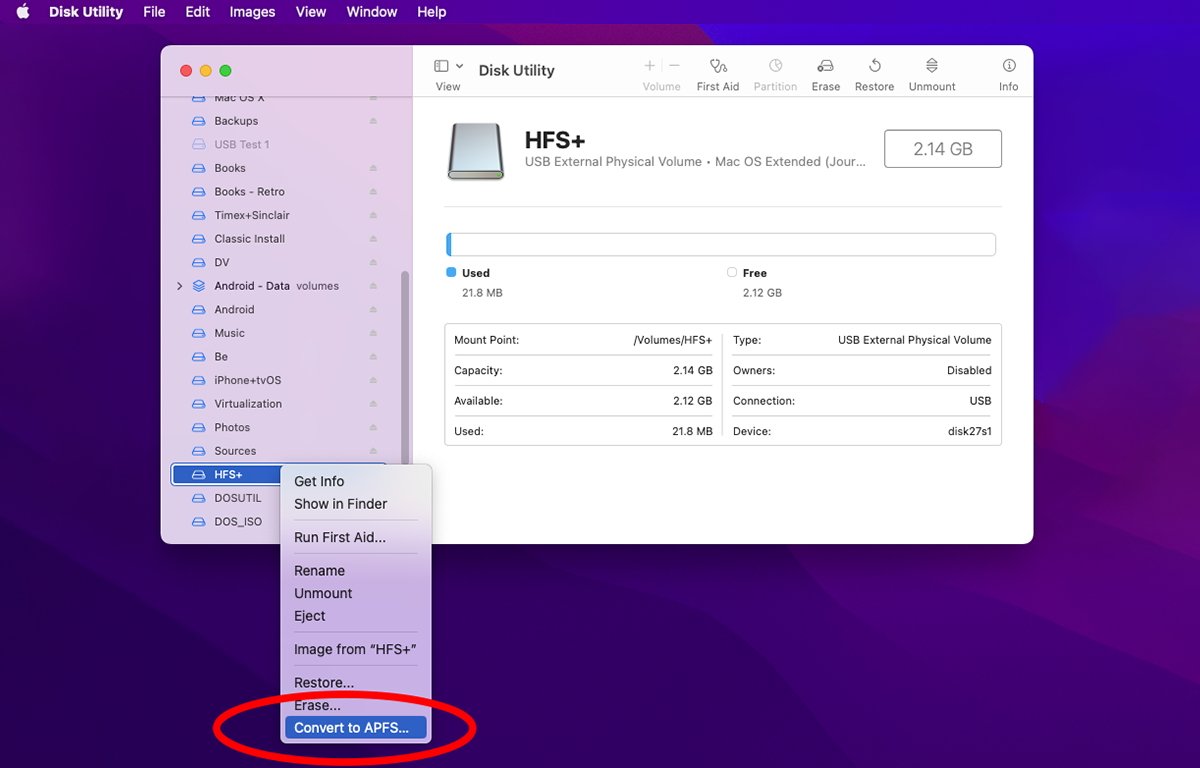
Pilih”Tukar kepada APFS…”.
Anda akan mendapat amaran pengesahan yang bertanya sama ada anda pasti mahu melakukan ini, bahawa volum APFS tidak boleh digunakan dengan versi macOS yang lebih lama dan anda tidak boleh membuat asal penukaran. Jika anda ingin meneruskan, klik butang Tukar untuk memulakan penukaran.
Ia mungkin mengambil sedikit masa, tetapi jika semuanya berjaya, anda kini akan mempunyai volum APFS baharu di mana volum HFS+ anda wujud lebih awal. Jika gagal, data anda mungkin akan hilang dan anda perlu Padam volum tersebut dan menyalin semua fail anda kembali kepadanya daripada sandaran yang anda buat.
Untuk menukar volum kepada APFS menggunakan Utiliti Cakera, ia mesti sudah diformatkan dengan skema partition GUID.
Mendayakan Journaling
Dalam sistem fail, Journaling merujuk kepada menyimpan salinan tambahan fail volum dan maklumat folder serta katalog berasingan daripada hierarki direktori sistem fail utama. Jika data hilang, kelantangan kadangkala boleh dibaiki dan fail dipulihkan dengan menggunakan maklumat tambahan yang disimpan dalam Jurnal.
Ciri Pertolongan Cemas Utiliti Cakera menggunakan beberapa maklumat Jurnal apabila ia cuba membaiki volum yang rosak.
Dalam jilid macOS Extended (HFS+), apabila anda mula-mula memadamkan volum anda boleh menentukan sama ada anda mahukan Journaling atau tidak. Dalam jilid APFS, Jurnal sentiasa dihidupkan.
Jika anda mempunyai volum sedia ada yang tidak diformatkan dengan Journaling dihidupkan, anda boleh mendayakannya kemudian menggunakan Utiliti Cakera.
Untuk berbuat demikian, pilih volum dalam bar sisi Utiliti Cakera, kemudian pilih Fail->Dayakan Jurnal. Utiliti Cakera akan cuba menghidupkan Jurnal untuk volum itu, dan jika berjaya akan menunjukkan sedemikian dalam helaian hasil yang dipaparkan.
Terdapat penalti prestasi yang sangat sedikit apabila menggunakan Journaling, tetapi ia cukup kecil sehingga ia biasanya tidak ketara.
Kata laluan melindungi peranti
Untuk melindungi kata laluan peranti storan dalam Utiliti Cakera, anda mesti memadamkannya terlebih dahulu, memformatkannya sebagai”APFS Encrypted”. Ini menyulitkan data pada peranti dan melindunginya dengan kata laluan.
Setelah peranti yang disulitkan disambungkan ke Mac anda, anda mesti memasukkan kata laluan untuk menggunakannya.
Jika peranti itu ialah peranti dalaman, anda perlu memasukkan kata laluan untuk but Mac anda jika ia mengandungi Cakera Permulaan. Anda boleh memadam dan melindungi kata laluan peranti dalaman, tetapi ambil perhatian jika anda terlupa kata laluan anda tidak akan dapat but komputer.
Untuk mencipta peranti yang disulitkan dan dilindungi kata laluan dalam Utiliti Cakera, pilihnya dalam bar sisi, kemudian klik ikon Padam dalam bar alat tetingkap utama. Anda akan digesa untuk nama volum baharu, kemudian klik menu pop timbul Format: dan pilih APFS (Disulitkan).
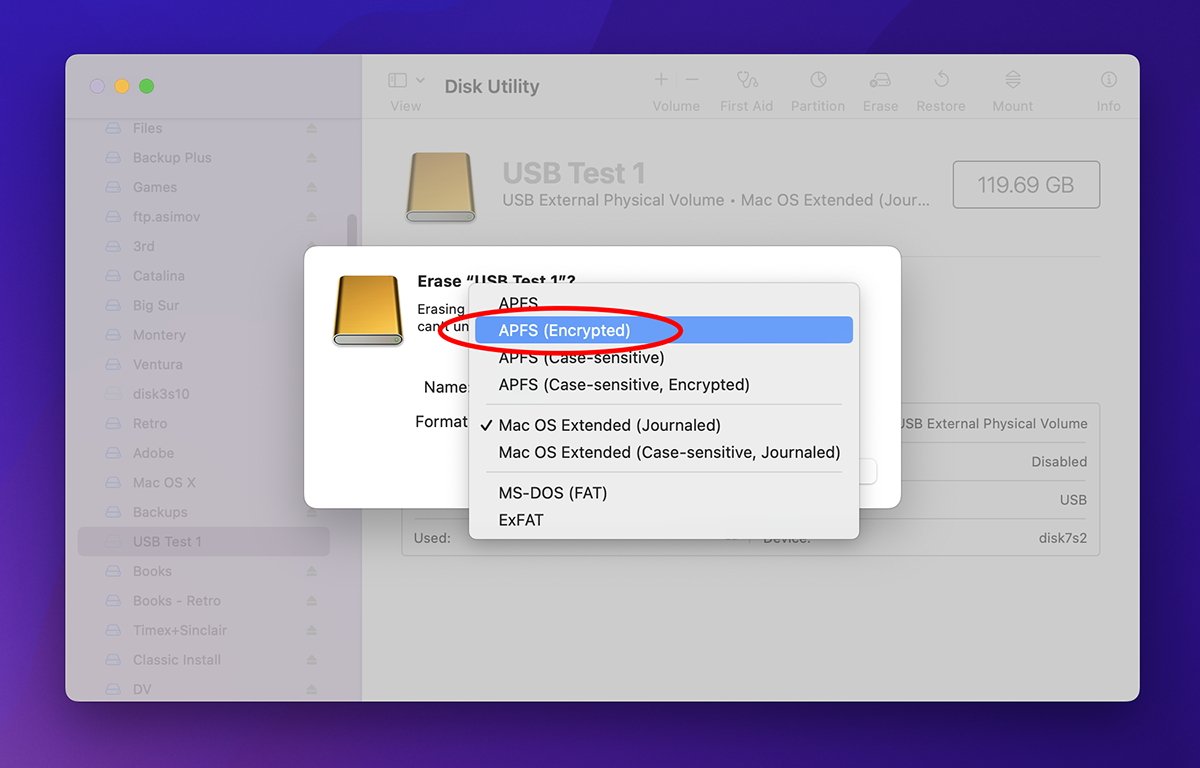
Pilih”APFS Encrypted”daripada menu Format:
Anda akan digesa sekali lagi dengan helaian lain untuk memasukkan kata laluan baharu. Setelah dimasukkan, klik butang Pilih yang bernama ganjil. Setelah kembali ke helaian sebelumnya, klik Padam.
Utiliti Cakera akan cuba memadamkan peranti dan helaian Padam akan menunjukkan kejayaan atau kegagalan. Sebaik sahaja anda mempunyai peranti yang dilindungi kata laluan, anda boleh menukar kata laluannya kemudian dengan memilihnya dalam bar sisi, kemudian memilih Fail->Tukar Kata Laluan… daripada menu utama.
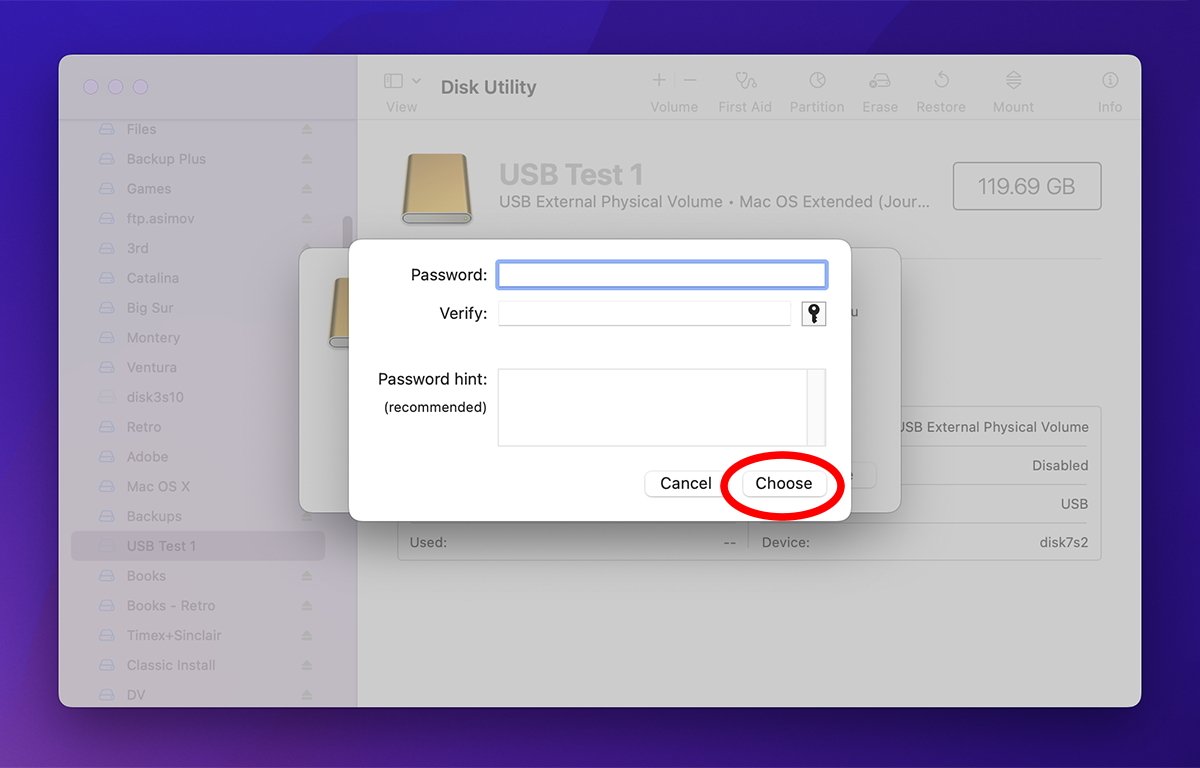
Masukkan dan sahkan kata laluan untuk peranti.
Anda juga boleh menamakan semula volum sedia ada dengan memilihnya dalam bar sisi Utiliti Cakera, kemudian memilih Fail->Namakan semula daripada menu utama.
Terdapat banyak ciri kecil tambahan dalam Utiliti Cakera, jauh melebihi apa yang telah diliputi dalam tiga bahagian pertama.
Dalam bahagian akhir siri ini, kita akan melihat cara mencipta cakera pemasang macOS boleh but, cara membaiki Pemacu Apple Fusion hibrid dan cara menggunakan utiliti cakera baris perintah dalam Terminal.

